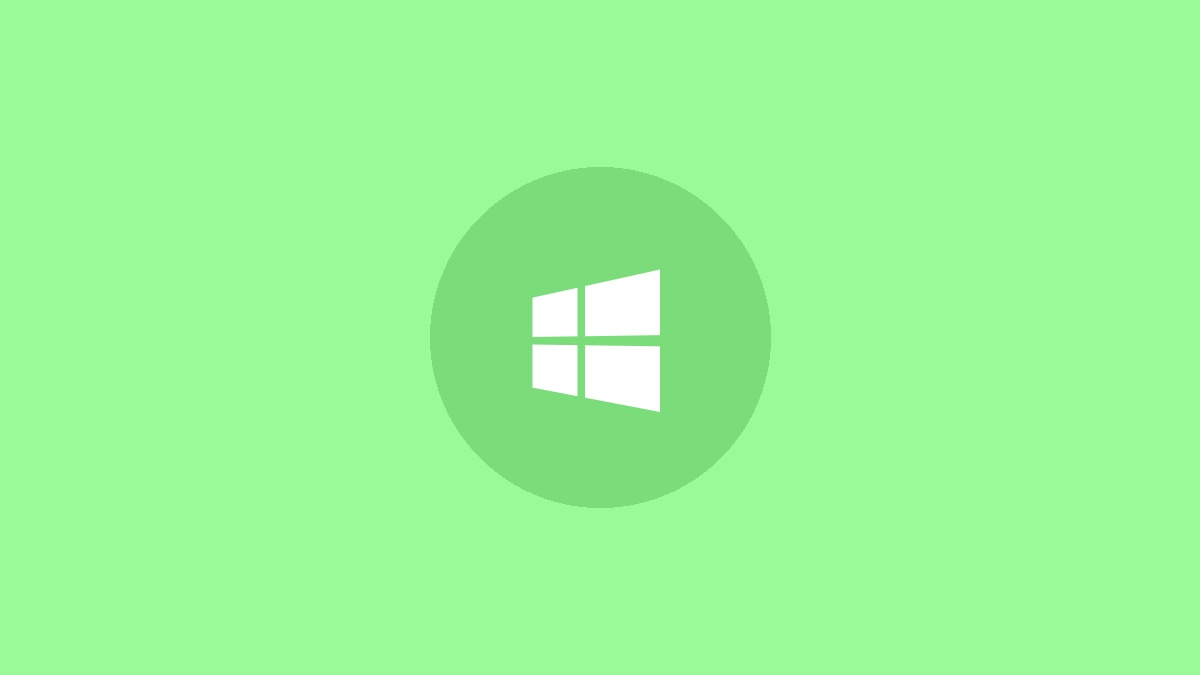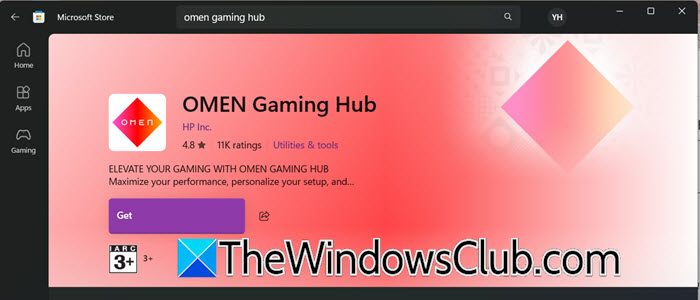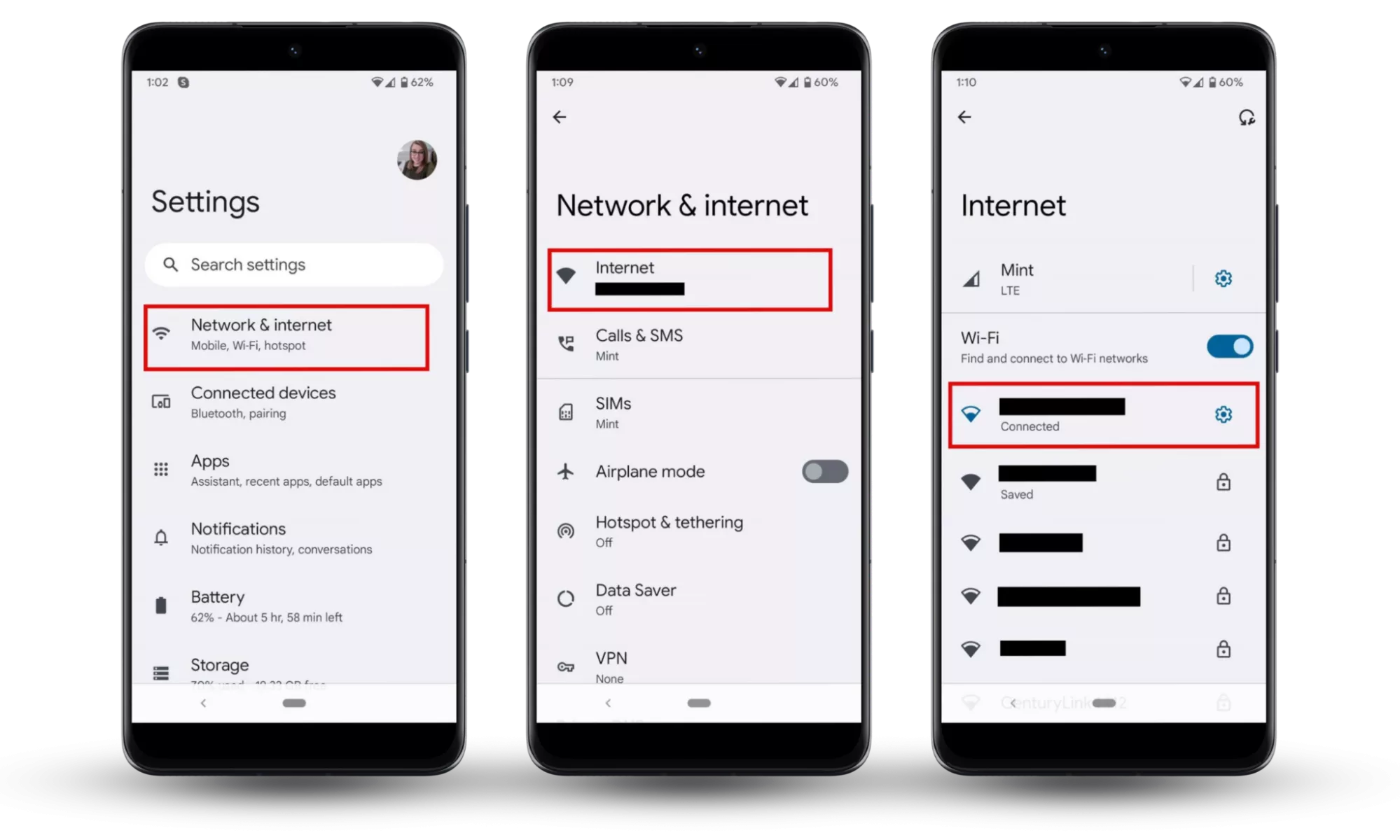Recentemente, muitos usuários reclamaram que não conseguem. Isto provavelmente se deve à forte ênfase da Microsoft em requisitos de segurança como. No entanto, ainda existem algumas soluções alternativas que você pode usar para consertar o Rufus que não funciona no Windows.
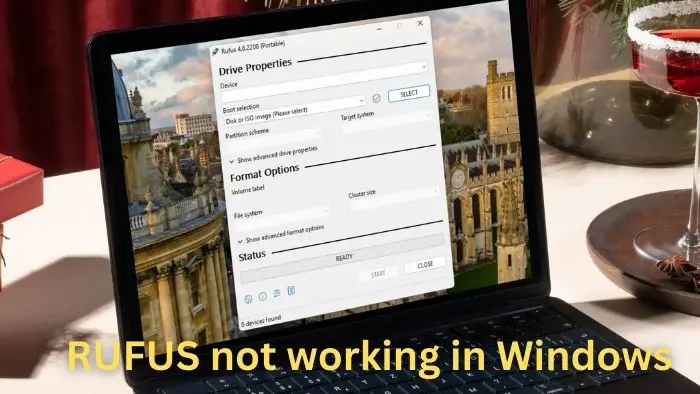
Experimente estes métodos para fazer o Rufus funcionar no Windows 11/10.
- Baixe o Rufus mais recente
- Use alternativas Rufus
- Crie uma mídia de instalação do Windows.
Antes de começar, desinstale o Rufus, reinicie seu PV, reinstale o Rufus como administrador e veja se funciona.
1] Baixe o Rufus mais recente
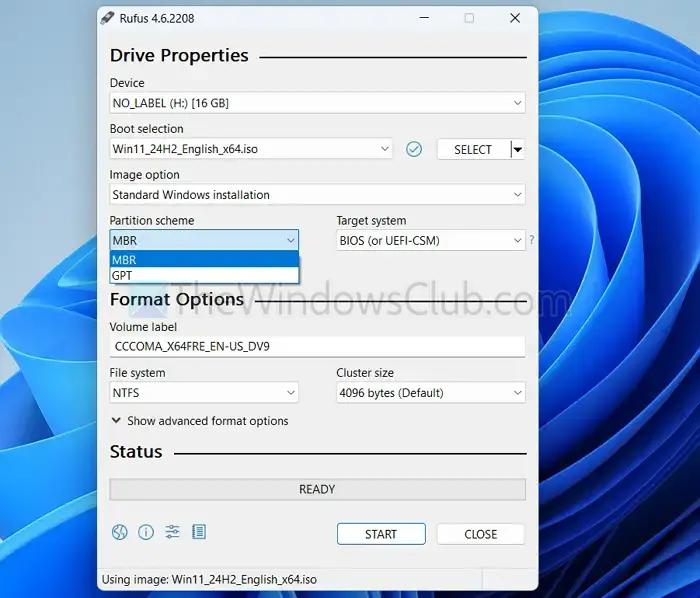
- Primeiro, baixe a versão ISO do Windows mais recente no site da Microsoft.
- Em seguida, baixe a versão mais recente do Rufus emrufus.iesite.
- Selecione seu dispositivo inicializável e a imagem ISO.
- A seguir, no sistema de partição, selecione MBR se a placa-mãe não suportar UEFI. Isto irá(4 GB de RAM, TPM 2.0, inicialização segura.
- Por fim, execute o instalador, inicialize seu PC com ele e veja se funciona.
Ler:
2] Use alternativas Rufus
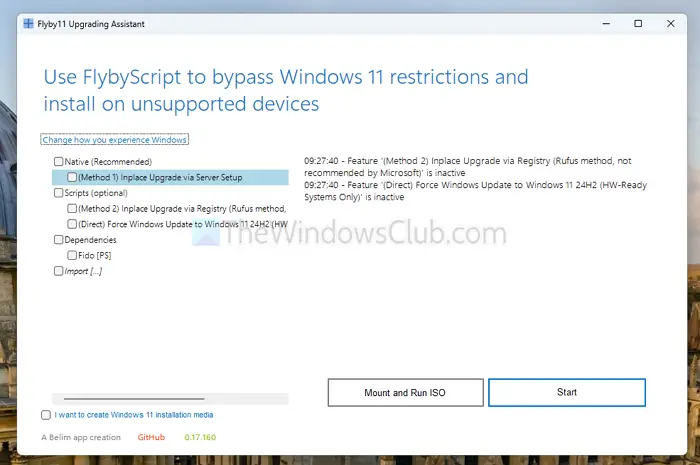
Por último, você sempre pode usar outras alternativas do Rufus para criar unidades inicializáveis. No entanto, poucas alternativas ao Rufus podem contornar os requisitos do Windows 11.
No entanto, existe uma ferramenta GitHub chamadaque você pode tentar. A ferramenta basicamente ignora a maioria das verificações de compatibilidade de hardware.
Se você não precisa ignorar os requisitos do Windows 11,são Etcher e PowerISO.
3] Crie mídia de instalação do Windows
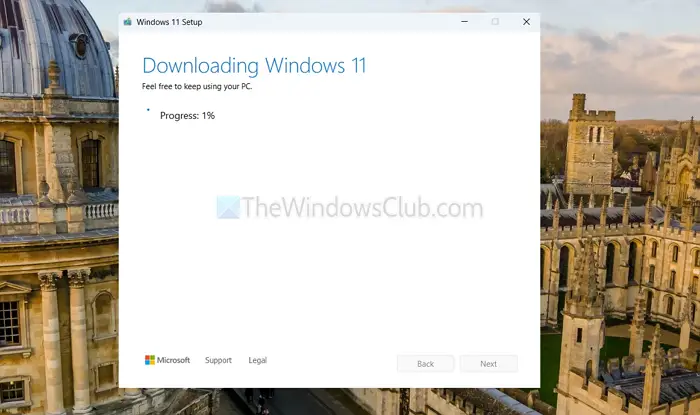
Além de Rufus, a Microsoft oferece umapara baixar o Windows e criar uma unidade inicializável para instalação.
No entanto, o único problema é que o seu PC deve atender aos requisitos do Windows 11 para iniciar a criação da mídia de instalação. Você não pode ignorar os requisitos do Windows 11.
- Primeiro, baixe a mídia de instalação do Windows 11 e execute a ferramenta.
- Em seguida, aceite o contrato de licença> selecione a versão do Windows e selecione uma unidade flash USB.
- Por fim, espere um pouco, deixe-o baixar os arquivos do Windows e crie a unidade inicializável.
Por que Rufus não está detectando a unidade USB>?
Se o Rufus não conseguir detectar sua unidade USB, certifique-se de que a unidade esteja conectada corretamente ao computador e não esteja corrompida. Tente usar uma porta USB diferente, de preferência uma porta USB 2.0, pois algumas portas USB 3.0 podem causar problemas de compatibilidade. Além disso, verifique se a sua unidade USB está formatada corretamente; você pode usar o Gerenciamento de disco ou Rufus para reformatá-lo para FAT32 ou NTFS. Reinicie o Rufus após fazer essas alterações e considere executá-lo como administrador para garantir que ele tenha permissões suficientes para detectar hardware.
Por que o Rufus está travando ou não consegue criar uma unidade inicializável?
Primeiro, você precisa verificar se o seu arquivo ISO não está corrompido, baixando-o novamente e verificando sua soma de verificação, se possível. Você pode então desativar temporariamente qualquer antivírus ou software de segurança que possa interferir no Rufus, pois eles podem bloquear as operações. Se o problema persistir, verifique se há erros na unidade USB usando o comando CHKDSK no prompt de comando.

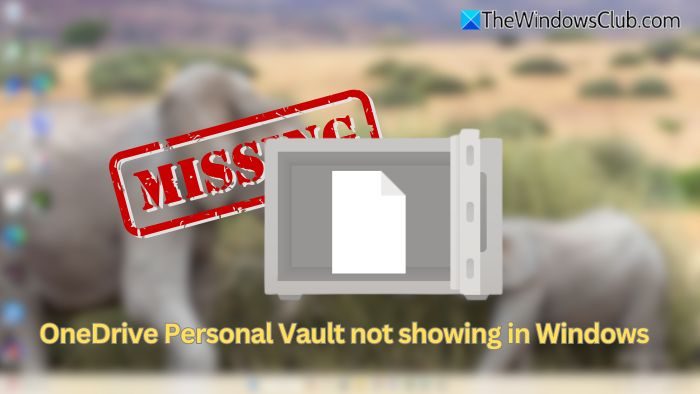
![500 Erro do servidor interno ao carregar Deepseek [FIX]](https://elsefix.com/tech/tejana/wp-content/uploads/2025/02/500-Internal-Server-error-DeepSeek.png)

![O ajuste automático foi interrompido no aplicativo NVIDIA [FIX]](https://elsefix.com/tech/tejana/wp-content/uploads/2025/03/Automatic-tuning-was-interrupted-error-NVIDIA.png)
![Para interromper a inicialização normal, pressione Enter Error no laptop Lenovo [FIX]](https://elsefix.com/tech/tejana/wp-content/uploads/2025/02/To-interrupt-normal-startup-press-Enter.png)